「ChatGPTを使ってみたいけど、登録の仕方や使い方がよくわからない…」
「無料でも使えるらしいけど、結局課金すべきなの?」
そんな疑問や不安を持つブロガーの方に向けて、この記事では、ChatGPTの始め方(登録・料金・使い方)をやさしく丁寧に解説します。
初心者でも迷わず進められるように、アカウント作成の手順や料金プランの違い、初期設定のポイント、そしてブログに活かす基本的な使い方までをステップ順で紹介。
また、「無料と有料プラン、結局どっちがいいの?」という“課金すべきか問題”にもブロガー目線でハッキリ答えます。
「ChatGPTをブログ運営に活かしたい!」と感じたときの最初の1歩として、ぜひこの記事を参考にしてみてください。
詳しい目次
ChatGPTとは?ブロガーにも注目されている理由
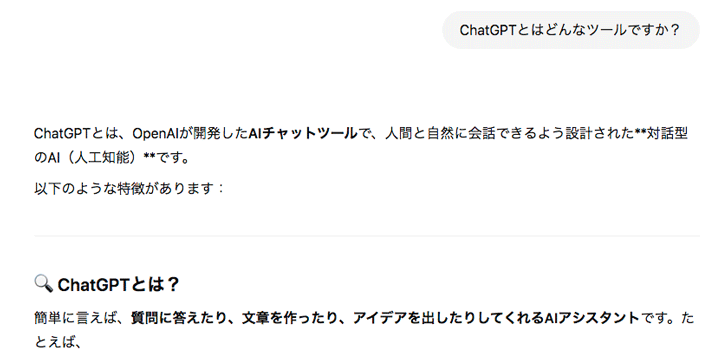
「ChatGPT(チャットジーピーティー)」とは、OpenAIが開発した対話型のAIチャットサービスです。
質問やお題を入力するだけで、まるで人と話しているように自然な文章で返してくれるのが特徴です。
たとえば、「SEOに強いブログ構成を考えて」「この文章をわかりやすく書き直して」などと聞けば、即座に答えてくれます。
今では、ブログやYouTube、SNS投稿、商品レビューなど、あらゆるライティング作業に使われる定番ツールになりつつあります。
特にブロガーにとっては、ChatGPTを使うことで以下のようなメリットが得られます。
- ネタ出しや構成作成の時間を大幅に短縮できる
- 苦手な文章表現をサポートしてくれる
- SEOを意識したキーワードやタイトルの案出しができる
- 一人でも“編集者がいる感覚”で執筆が進められる

実際に僕自身も、ChatGPTを使い始めてから「記事が完成するまでの時間が半分以下になった」と実感しています。
さらに、常に誰かと会話しながら記事を書いているような感覚があり、執筆作業が楽しくなりました^^
※ChatGPTのメリットや活用方法を詳しく知りたい方はこちら👇
ChatGPTの登録方法【画像付きで解説】
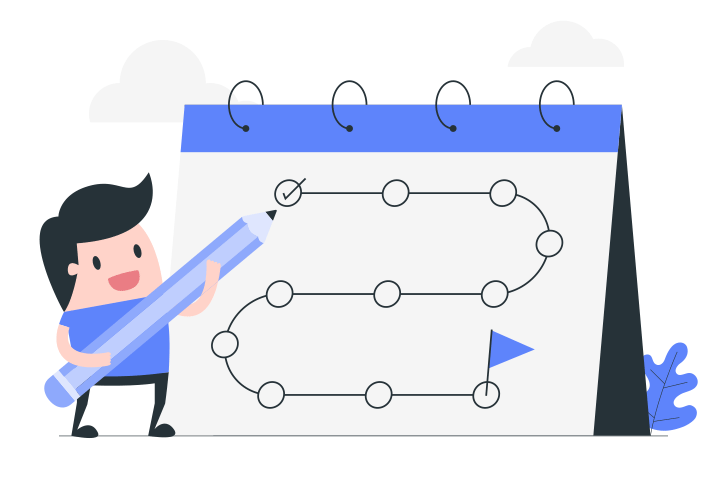
ChatGPTは、メールアドレスさえあれば、誰でも無料で登録してすぐに使い始めることができます。
ここでは、2025年現在の最新UIに沿って、ChatGPTの登録方法をスクリーンショット付きでやさしく解説します。
無料で始められる!アカウント作成8ステップ
ステップ①:ChatGPT公式サイトにアクセス
まずは以下の公式サイトにアクセスします。
画面右上にある【無料でサインアップ】ボタンをクリックします。
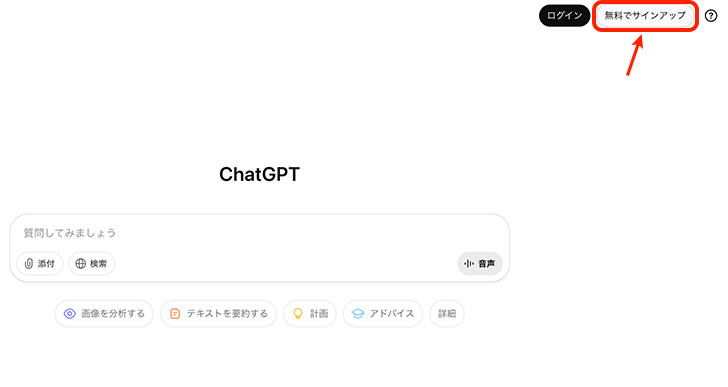
ステップ②:メールアドレスを入力
「アカウントの作成」画面が表示されます。
メールアドレスを入力して【続ける】をクリック。
※GmailなどのフリーメールでOKです。
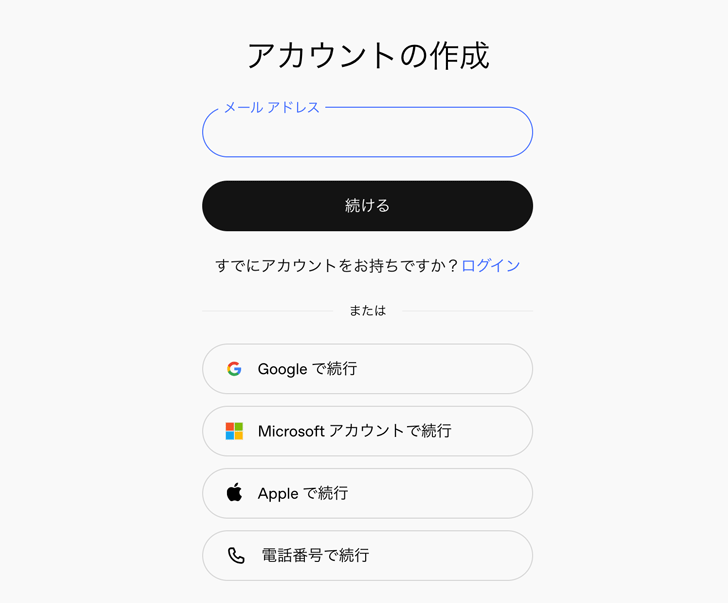
補足:Google/Microsoft/Appleのアカウントで登録することもできますが、今回は最もシンプルな「メールアドレスからの登録方法」を紹介しています。
ステップ③:パスワードを設定
続いて、12文字以上のパスワードを入力して【続ける】をクリックします。
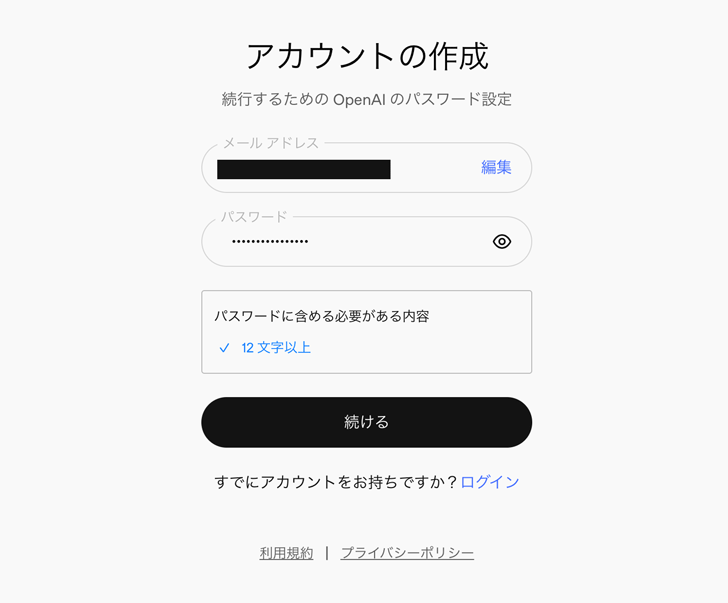
ステップ④:メールを確認して検証コードを入力
登録したメールアドレス宛に、ChatGPTから検証コード(6桁)が届きます。
メールを開き、コードを確認して入力欄に貼り付けましょう。
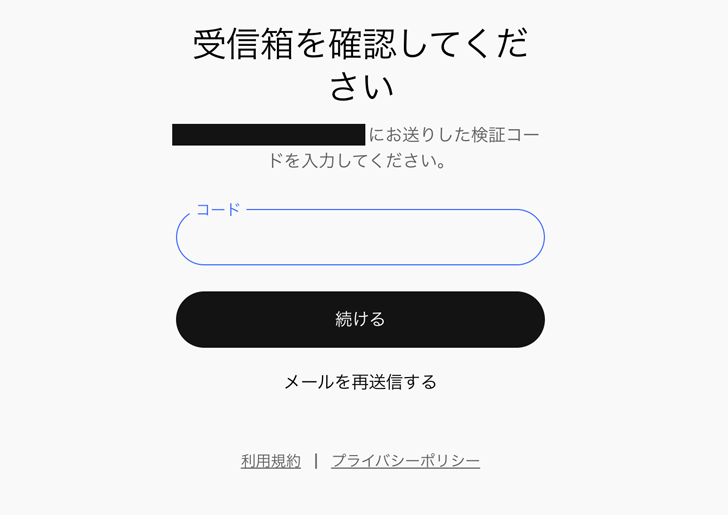
ステップ⑤:氏名と生年月日を入力
次に、氏名(フルネーム)と生年月日を入力して【続ける】を押します。
※仮名でも問題はないようですが、信頼性のため本名推奨。
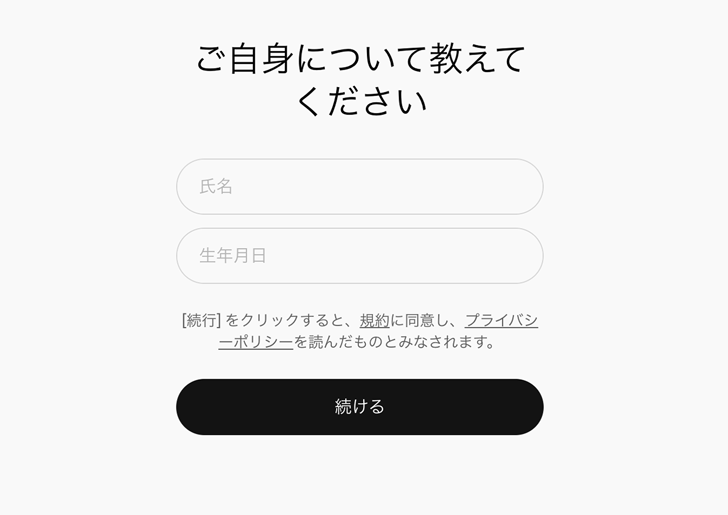
ステップ⑥:利用目的を選択(スキップ可能)
「ChatGPTの利用目的は何ですか?」と聞かれます。
【学校/職場/個人的なタスク】などから選択できますが、【スキップ】しても問題ありません。
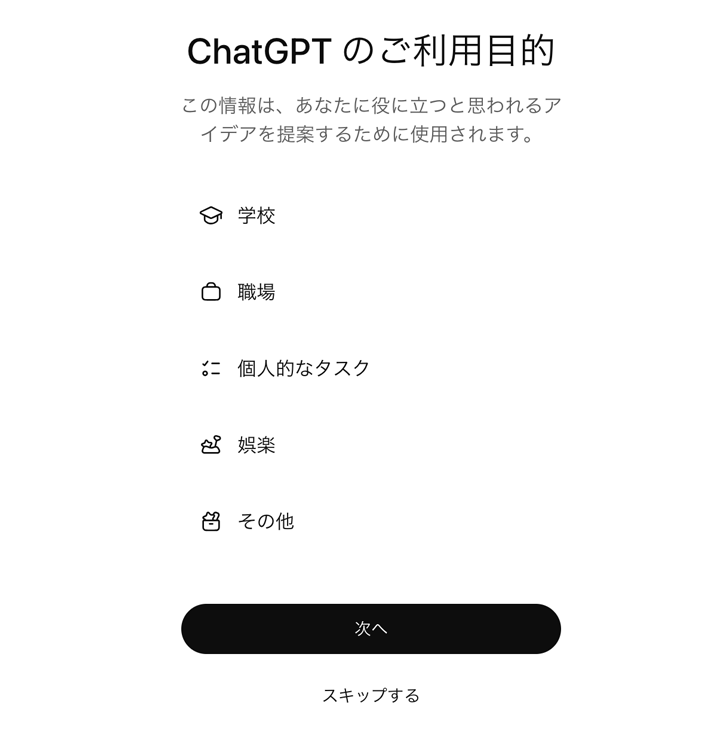
ステップ⑦:ガイドを見る or スキップ
ChatGPTの使い方ガイドを見るかどうかを聞かれます。
必要に応じてスキップして進みましょう。
ステップ⑧:「準備が完了しました」と表示されたら【続行】を押す
この画面が出たら登録は完了です!
【続行】ボタンをクリックすると、ChatGPTのチャット画面が開きます。
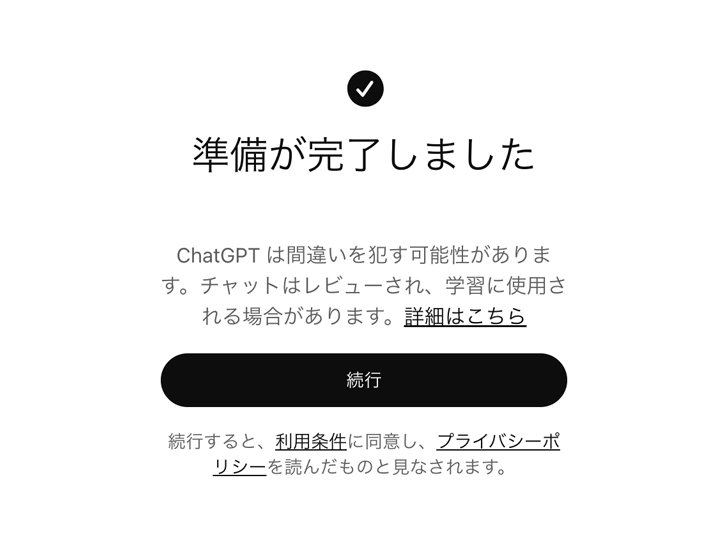
登録に必要なものと注意点
ChatGPTを始めるにあたって、登録時に必要なものは以下のとおりです。
- メールアドレス(GmailなどのフリーメールでOK)
- インターネット接続ができるPCまたはスマホ
- (SMSを受信できる携帯電話番号)
- 電話番号について
現在はSMS認証が求められないケースも多くなっていますが、OpenAIのスパム対策などの都合で、表示されるかどうかは変わることがあります。
念のため、SMSを受信できる携帯電話番号を用意しておくと安心です。 - クレジットカードについて
登録時点ではクレカ情報の入力は一切不要です。
ただし、後から有料の「ChatGPT Plus」プランに切り替える場合は、支払い方法としてクレジットカードの登録が必要になります。
よくある登録エラーと対処法
登録時にトラブルが発生することはあまり多くありませんが、万が一エラーが出た場合のために、よくある例とその対処法をまとめておきます。
困ったときにはこの表を参考にしながら、慌てずに1つずつ解決していきましょう。
| エラー内容 | 原因 | 対処法 |
|---|---|---|
| メールが届かない | 迷惑メールフィルターやアドレス入力ミス | メールアドレスを再確認。迷惑メールフォルダもチェック |
| パスワードが拒否される | 12文字未満または記号・数字不足 | 12文字以上で英字・数字を混ぜて設定 |
| 認証コードを入れても進まない | ブラウザの不具合/通信タイムアウト | 再読み込み or Chromeのシークレットモードで再試行 |
| 「Too many signups from this device」 | 同じIP・端末で複数アカウントを作った | スマホのモバイル回線や別の端末から再試行 |
| SMSが届かない | 050番号/海外番号/通信遅延 | 090や080の番号を使用。数分待つか、再送信ボタンを押す |
ChatGPTの料金プランと「課金すべきか問題」

ChatGPTには、無料プランと有料プランがあります。
ここでは、それぞれの違いを比較しながら、「ブログ運営において課金すべきか?」についてブロガー目線で解説していきます。
無料版と有料版(Plus/Pro)の違いを比較
ChatGPTでは、個人向けには現在以下の3つのプランがあります。
- 無料版(Free)
- Plusプラン(月額20ドル)
- Proプラン(月額200ドル)
それぞれのプランで、使えるモデルや機能、速度、制限の有無などが大きく異なります。
以下の表で、それぞれの主な違いを比較してみましょう。
| 機能・仕様 | 無料版 (Free) |
Plus ($20/月) |
Pro ($200/月) |
|---|---|---|---|
| 使える主なモデル | GPT-5 GPT-5 Thinking(1日1回) GPT-4o(制限あり) |
GPT-5 GPT-5 Thinking(制限緩和) GPT-4o(制限緩和) |
GPT-5 GPT-5 Thinking GPT-5 Pro GPT-4o(制限なし) |
| 応答速度 | やや遅め(混雑時は低下) | 優先処理で高速 | 最優先で最高速 |
| 画像生成(DALL·E) | 回数制限あり | フルアクセス | フルアクセス |
| 音声入力/読み上げ | 対応(制限あり) | 対応 | 対応 |
| Web検索(Browse) | 一部対応(※制限あり) | 対応(制限緩和) | フル対応 |
| Deep Research | 月5回まで | 月25回まで | 月250回まで |
| カスタムGPTの作成・使用 | 使用のみ可 | 使用・作成可 | 使用・作成可 |
| マルチモーダル機能 (画像・音声・ファイル対応) |
一部制限あり | フル対応 | フル対応 |
| 利用制限 | 1日あたりの上限あり | 緩和される | ほぼ無制限 |
| 新機能の早期利用 | なし | あり | あり(優先提供) |
【結論】ブロガーにはPlusプランがおすすめな理由
ChatGPTをブログに活用したい方にとって、月額$20(約3,000円)の「Plusプラン」は非常におすすめです。
現在、ChatGPTの標準モデルは「GPT-5」ですが、個人的にはブログ執筆においては旧モデルである「GPT-4o」の方が、共感力が高く、読みやすい文章を出してくれると感じています(あくまで僕の体感です)。
そしてPlusプランなら、GPT-5とGPT-4oの両方を使い分けられるため、ブログに本気で取り組む方にとって非常にコスパの高い選択肢になります。
- GPT-4oを制限を気にせず快適に使える(無料版は回数制限あり)
- Deep Researchや画像生成など、執筆に使える機能が充実
- 高速かつ安定していて、作業効率が大きく向上する
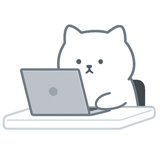
えっ…GPT-5が新しいのに、あえて古いモデル(GPT-4o)の方がいいんですか?
なんだか混乱してきました💦

GPT-5の方が“頭がいい”のは事実なんですが、ブログ記事のように“人に伝わる文章”を書くなら、GPT-4oの方が素直で読みやすいことが多いんです。
実際、僕も執筆では4oを使うことがほとんどです!
無料プランでもChatGPTは使えますが、GPT-4oには時間あたりの回数制限があり、一定回数を超えると使えなくなります(時間経過で回復)。
また、Deep Researchは月5回まで、画像生成も制限付きでしか使えません。
ブログを本気で効率化したいなら、Plusプランの快適さは月3,000円の投資としては最高レベルのコスパです。
とはいえ、「いきなり課金するのは不安…」という方も多いと思います。
そんなときは、まずは無料版で試してみて、以下のような違和感を感じたら切り替えを検討してみてください。
- 週3日以上使うようになった
- GPT-4oの制限で途中から使えなくなる
- 応答が遅くてストレスを感じる
- 画像生成やDeep Researchの使用上限が足りない
ChatGPTの初期設定は「日本語化」だけでOK
ChatGPTは登録直後の画面が英語表示になっていることがあります。
操作がわかりにくいと感じたら、まずは「表示言語を日本語に切り替える」だけでOKです。
他の細かい設定は不要なので、この設定だけしておけば、安心して使い始められますよ。
- 右上の自分のプロフィールアイコンをクリック
- 「設定(Settings)」をクリック
- 左メニューで「一般」を選択
- 言語の項目を次のように設定
・言語:日本語
・使用言語(Language Used):Japanese
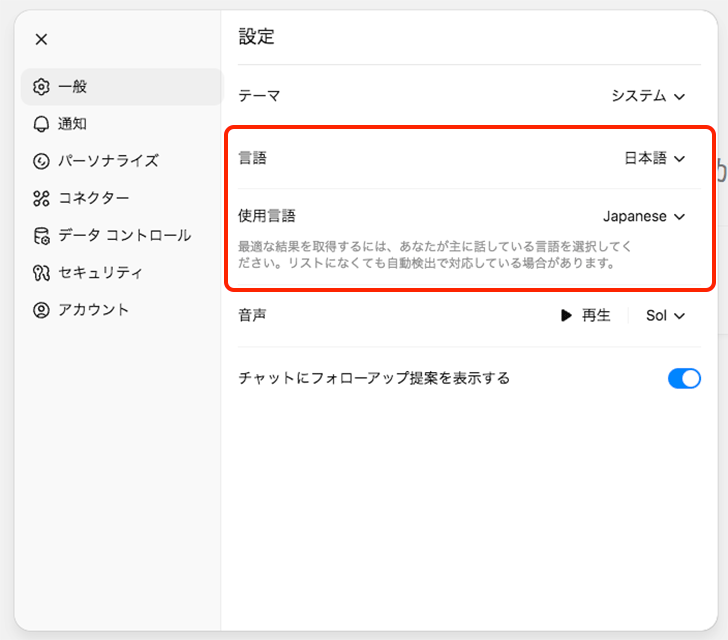
これで、メニューや画面表記がすべて日本語に切り替わり、初心者でも迷わず使えるようになります。
ChatGPTの基本的な使い方2つ
ChatGPTの基本的な使い方はとてもシンプルです。
この章では、ChatGPTをブログに活用する第一歩として必要な2つの使い方をご紹介します。
① 質問を入力する(自然な会話でOK)

ChatGPTは、「プロンプト」と呼ばれる指示文を入力することで動きます。
といっても、難しい言い回しや専門用語は必要ありません。
たとえば、以下のような“普通の会話”で問題なく伝わります。
- 「ブログ初心者向けの記事ネタを10個出して」
- 「ChatGPTのメリットをわかりやすく200文字で説明して」
- 「この記事に合うタイトル案を5つ考えて」
また、ChatGPTは、会話のキャッチボールの中で少しずつあなたの意図を理解してくれます。
遠慮せず、友達に頼むような感覚で、ChatGPTとどんどん会話をしてみましょう。
※プロンプトのコツについてはこちら👇
② 新しいチャットを作る(テーマごとに分けよう)
ChatGPTでは、過去の会話を引き継いだまま使い続けることができますが、ブログ作業では、1記事=1チャットのようにテーマごとにチャットを分けて使うのがおすすめです。
なぜなら、会話が長くなると…
- データが重くなることでAIの処理精度が下がることがある
- 別の話題が混ざると、指示の意図が伝わりにくくなる
といったことが起こるからです。
左上の「新しいチャット」ボタンをクリックするだけで、すぐに別のチャットを開始できます。
1記事ごと/1作業ごとにチャットを分けるクセをつけると、ブログ作業がかなり効率的になりますよ。
よくある質問(FAQ)
まとめ|ChatGPTをブログに活かす第一歩を踏み出そう
今回は、初心者の方が安心してChatGPTを始められるよう、「登録方法」「料金プラン」「基本的な使い方」について解説しました。
ここまで読んだあなたは、すでにChatGPTを使い始める準備が整っています。次はいよいよ実践です!
ぜひまずは気軽にChatGPTを触ってみてください。
そして、次に何をするか迷ったら、以下の2つの記事を参考にしてみてくださいね。
※AI活用の全体像を理解したい方はこちら👇
※ChatGPTを使った記事の書き方はこちら👇

ChatGPTをうまく活用して、あなたのブログ運営をもっと効率的に、そして楽しくしていきましょう!
























